Czasami się nudzisz. Aby jakoś zabić czas, grasz w gry komputerowe. Ale granie w pojedynkę jest nudne, a lokalna sieć i oczywiście twój przyjaciel przychodzi ci z pomocą.

Czy to jest to konieczne
- - co najmniej 2 komputery
- - skompresowany kabel sieciowy
- - gra w jednej wersji
Instrukcje
Krok 1
Otwórz początek. Przesuń kursor nad panel sterowania, otwórz go. Znajdź skrót „Połączenia sieciowe”. Otwierasz to.
Krok 2
Wszystkie twoje połączenia pojawiają się przed tobą. Ale potrzebujesz połączenia z siecią lokalną. Najedź na skrót i kliknij go prawym przyciskiem myszy. Przed tobą otworzy się okno (patrz rysunek), kliknij właściwości.
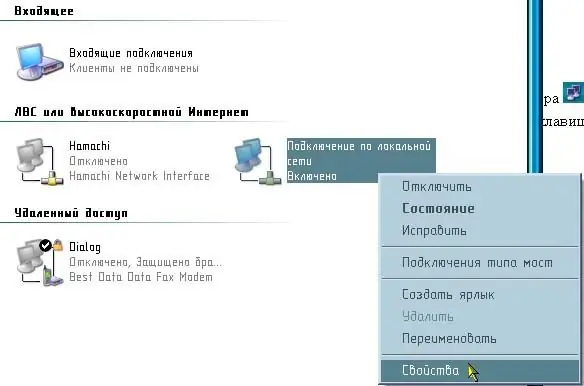
Krok 3
Otworzy się okno ustawień sieci lokalnej. Wybierz protokół internetowy (TCP / IP). Otwierasz to.

Krok 4
Pojawi się okno Właściwości: Protokół internetowy (TCP / IP). Zmień ustawienia z „Uzyskaj adres IP automatycznie” na „Użyj następującego adresu IP”.

Krok 5
W komórce adresu IP wprowadź następujące liczby: 123.123.123.1. musisz wejść bez kropek, twój komputer sam wszystko oddzieli.
Krok 6
Następnie wprowadź liczby w masce podsieci: 255.255.255.0. Nie ma potrzeby umieszczania kropek. W pozostałych kolumnach nie musisz nic wpisywać. Kliknij OK.
Krok 7
Zrób to samo na innym komputerze. Tylko w wierszu adresu IP wprowadź inną kombinację: 123.123.123.2. Bez kropek. Maska podsieci jest taka sama. Podłącz kabel sieciowy. I możesz grać.






